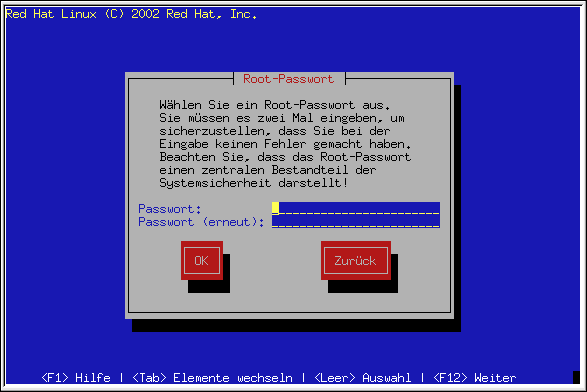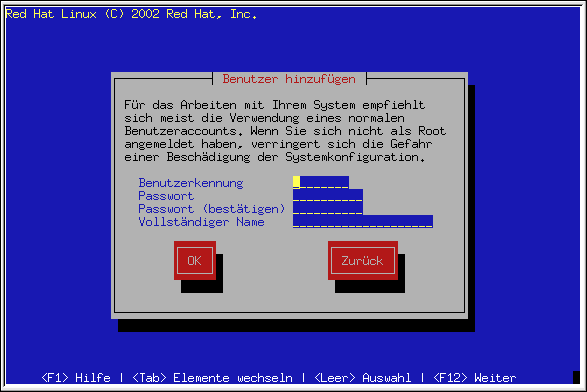Konfigurieren von Accounts
Im Bildschirm Account konfigurieren stellen Sie Ihr Root-Passwort ein. Darüber hinaus können Sie Benutzeraccounts einrichten, mit denen Sie sich anmelden, nachdem die Installation beendet ist (siehe Abbildung 3-13 und Abbildung 3-14).
Einstellen des Root-Passworts
Ein Root-Account und Passwort zu erstellen ist einer der wichtigsten Schritte während der Installation. Ihr Root-Account ist dem Administrator-Account von Windows NT sehr ähnlich. Ihr Root-Account ermöglicht Ihnen, Pakete zu installieren, RPMs auf den neuesten Stand zu bringen und den Großteil der Systemerhaltung durchzuführen. Wenn Sie sich als Root anmelden, haben Sie die komplette Kontrolle über Ihr System.
Der Root-Account soll nur für die Systemverwaltung benutzt werden. Erstellen Sie einen Nicht-Root Account für den allgemeinen Gebrauch, und benutzen Sie su -, um sich für schnelle Bearbeitungen anmelden zu können. Diese Grundregeln mindern das Risiko der Beschädigung des Systems durch Rechtschreibfehler oder Eingabe eines falschen Befehls.
Das Installationsprogramm fordert Sie auf, ein Root-Passwort einzustellen[1]. Geben Sie ein Root-Passwort ein. Ohne Passwort ermöglicht es Ihnen das Installationsprogramm nicht, auf den nächsten Abschnitt überzugehen.
Das Root-Passwort muss aus mindestens sechs Zeichen bestehen, die während der Eingabe nicht am Bildschirm lesbar sind. Geben Sie das Passwort zweimal ein. Stimmen die beiden Eingaben nicht überein, fordert Sie das Programm auf, den Vorgang zu wiederholen.
Benutzen Sie ein Root-Passwort, das Sie sich leicht merken können, das aber von anderen nicht leicht erratbar ist. Ungeeignete Passwörter sind zum Beispiel Ihr Name, qwertz, Passwort, Root, 123456 und anteater. Geeignete Passwörter enthalten Groß- und Kleinbuchstaben sowie Ziffern, darüber hinaus sollte es sich nicht um existierende Sinneinheiten handeln: Aard387vark oder 420BMttNT. Beachten Sie, dass das Passwort bei der Anwendung auf die korrekte Schreibung aller einzelnen Zeichen überprüft wird. Wenn Sie sich Ihr Passwort notieren, bewahren Sie es an einem sicheren Ort auf. Es wird jedoch empfohlen, dieses Passwort nicht aufzuschreiben.
 | Bitte beachten |
|---|---|
Verwenden Sie nicht die in diesem Handbuch angeführten Beispielpasswörter, da diese ein Sicherheitsrisiko darstellen könnten. |
 | Bitte beachten |
|---|---|
Der Rootbenutzer (auch Superuser) besitzt uneingeschränkten Zugriff auf das gesamte System. Aus diesem Grund sollten Sie sich als Rootbenutzer ausschließlich zu Zwecken der Wartung oder der Verwaltung anmelden. |
Erstellen von Benutzeraccounts
Wenn Sie nun einen Benutzeraccount erstellen, können Sie sich unter diesem anmelden, sobald die Installation abgeschlossen ist. Dies ermöglicht Ihnen eine sichere und einfache Anmeldung in Ihren Computer, ohne dass Sie sich als Root anmelden müssen um einem Benutzeraccount zu erzeugen.
Geben Sie einen Accountnamen und anschließend ein Passwort für diesen Benutzeraccount ein, und bestätigen Sie es. Geben Sie den vollständigen Namen des Accounts ein, und drücken Sie die Schaltfläche OK. Die Informationen über Ihren Account werden in die Accountliste eingetragen, und die Accountfelder werden gelöscht, so dass ein weiterer Benutzer hinzugefügt werden kann.
Nachdem Sie ein Benutzeraccount für sich hinzugefügt haben, erscheint das Dialogfeld Benutzeraccount Setup (hier nicht angezeigt), mit dem Sie weitere zusätzliche Accounts erstellen können. Wählen Sie dazu Hinzufügen, oder OK, um fortzufahren.
Mit Hinzufügen können Sie auch einen neuen Benutzer hinzufügen. Geben Sie die Informationen über den Benutzer ein, und drücken Sie anschließend die Schaltfläche Hinzufügen, um den Benutzer in die Accountliste aufzunehmen.
Die Schaltflächen Bearbeiten oder Löschen geben Ihnen die Möglichkeit, die Benutzeraccounts entweder zu editieren, oder diejenigen, die nicht mehr erforderlich sind, zu löschen.